标签:命令行 重复 方法 -- 推荐 debug 问题 term 改变
微信小程序是一个工程,就和盖房子一样,打好了地基,才能保证后续工程师建立在可靠牢固的基础上。
笔者需要经常新建项目,每次都要重复“修改项目结构 -> 从老项目中复制粘贴文件 -> 删除一些老项目中代码”这样的过程,实在是…费心费力。
另一个痛点是:每次新建小程序页面要生成三个文件名相同的文件 ( .wxml、.wxss 和 .js ),命令行太长(据微信同事:也可以在 app.json 的 pages 字段下添加新页面的路径,保存后也会生成对应的文件)。
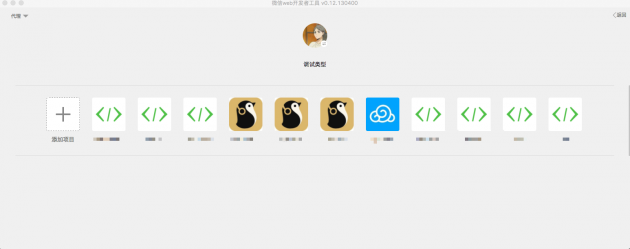
我们现在有两个目标:
pages 字段创建页面,保存后生成这三个文件。笔者没有采用这个方法的缘由一个是开始时不知道有此功能,另一个是不合平时的操作习惯,再者想到 js 文件初始化后,需要引入常用库,要插入代码片段,所以保留了这个功能。这两个需求其实很简单,不需要 GUI,所以我们可以做一个 npm 命令行工具。想象一下这个命令行用起来应该是什么样的呢:
用流程图示意就是:
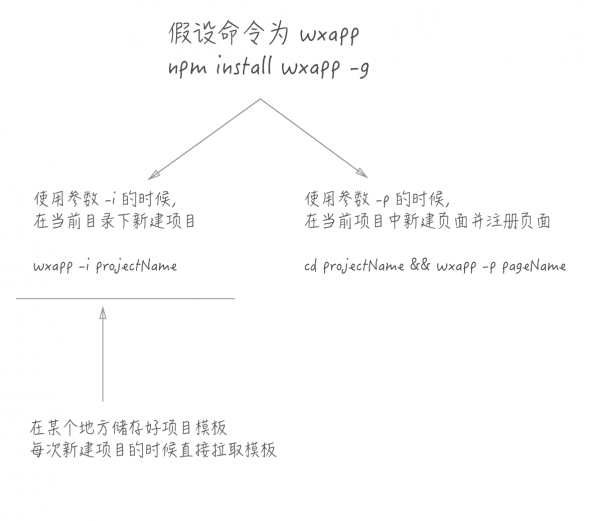
正式开始之前,请先确认本地的开发环境,笔者的本地环境是:
我们把问题分解为三步:
不用担心,都很容易解决,我们一个个看。
package.json 中有一个字段是 bin:
等价于在 terminal 中执行:
执行 index.js 时,可以通过 process.argv 获取执行时的参数,但是要从参数数组中拆分出参数无疑很麻烦。不过,npm 发展至今,处理命令行参数的库肯定存在,就是 commander。简单好用易上手,那么第二个问题也解决啦。
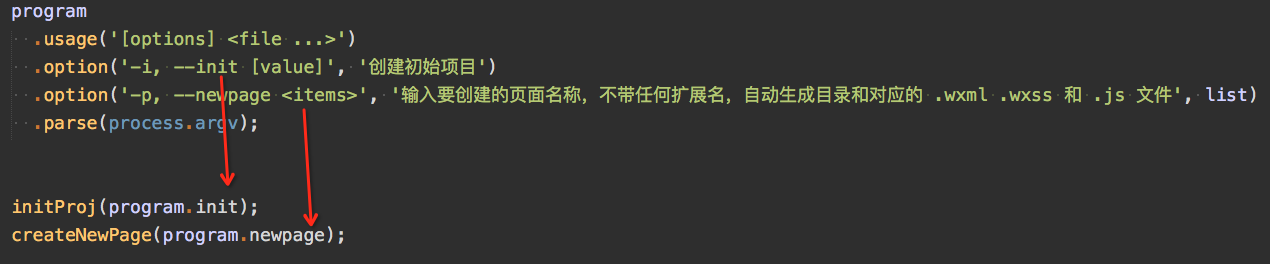
考虑项目模板的存放位置,是集成到工具中,还是和工具分开呢?
笔者选择分开管理。 在一个单独的模板代码仓库中管理模板内容,方便我们维护。目前的模板还比较简单(详见下文“模板详解”),只有标准目录结构,预期后面会加上自动化的部分(比如 less -> wxss),所以未来会改动比较频繁。
download-git-repo 可以把给定地址的仓库内容拷贝到执行目录中。API 简单,所以就是它了。
问题都解决了,现在就让我们看看伪代码(注意:伪码中没有考虑出错情况):
在编写好了这个工具之后,只需要在本地全局使用的话:
在本地开发过程中,如果更新了开发版本的代码,需要更新同步到全局,这时候需要执行:
使用起来是这样的:
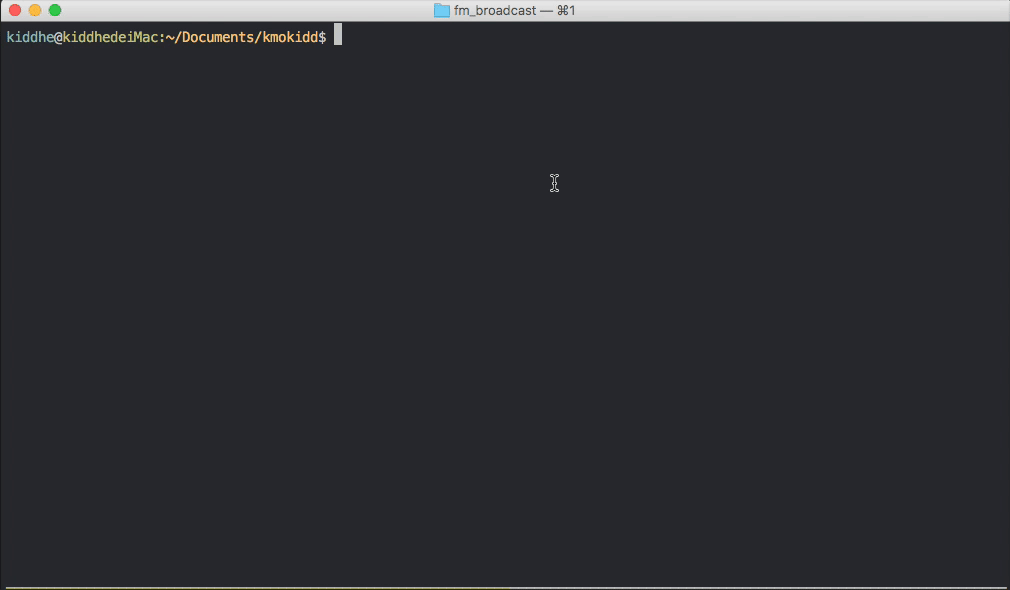
模板和插件地址将附在参考资料一节中
如果和笔者一样,希望在多个机器上使用这个工具,可以选择发布到 npm 官网上。发布步骤非常简单,基本上就是:
如果你也有类似的想法,并且也是个 npm 免费用户,那么发布的时候要执行:
scope 对使用没有任何影响,但是安装的时候要记得带上 scope name 执行:
一千个人中有一千种项目模板。根据业务/个人爱好不同,大家的项目模板可能也相去甚远。笔者自觉目前的模板用起来还不错,将在这一节介绍一下。以下是项目的文件结构:
之所以采用这样的结构,是希望尽可能解耦 UI 逻辑与业务逻辑。但是由于完全解耦是不可能的,基本思路是单纯的“变量分离”。通常 UI 的改变是通过 class 的切换或者内联样式的调整,所以笔者的思路,是将“要切换的 class”或者“要调整的内联样式”作为变量,由于大部分情况下业务逻辑和 UI 变化是联动的,通过抽离出来的变量,实现在业务逻辑中简单直白地改变 UI。
可能看到这里,读者会有些困惑,那让我们直接以「企鹅听书」为例,具象地看看笔者是怎么做的吧。听书的界面会出现变化的时以下两种场景:
class 来控制。上文的文件结构中的 view.js 就是 UI 逻辑的代码。pages/ 目录中的 js 文件将通过 import 引用 view.js,view.js 中的接口分为“通用”和“页面使用”这两个类型:
举个超级简单的例子(如下),模拟工作流程:
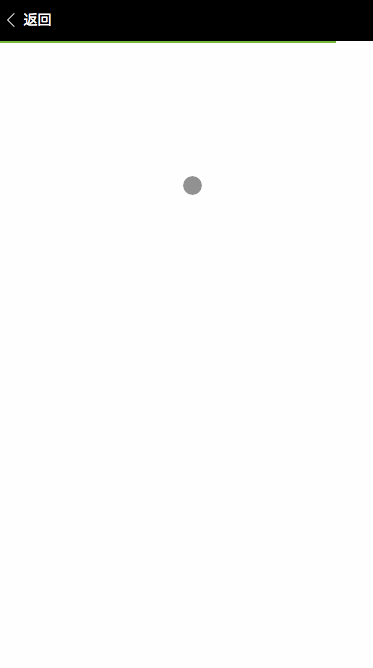
classclass 写到 view.js 中,并暴露接口event handlerevent handler 的具体内容,也就是切换 class 的触发条件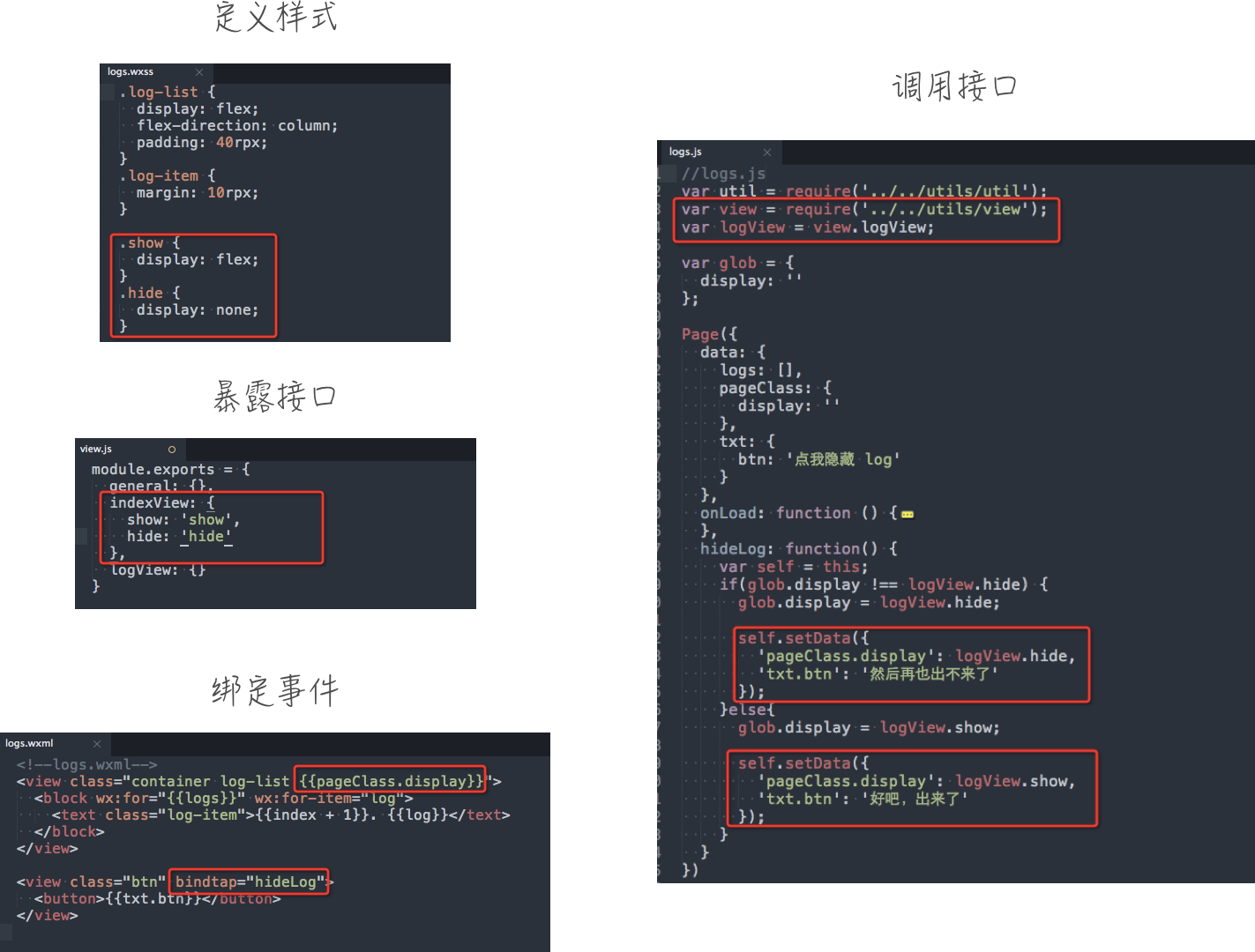
老司机一看就知道是 MVVC 模式,这样分离也就是为了 UI 有独立的控制器,不至于和业务逻辑耦合严重,在页面开发的阶段就可以完成 UI 上的变化。从这个角度上看,小程序反而能给 UI 工程师更多控制 UI 逻辑的能力,确定好代码规范和接口。
初始化一个项目是开始编码的第一步,值得多花一些时间找到合适团队合适自己的项目模板。
结束之前,先允许笔者打一个广告,企鹅 FM 有两个小程序:致敬传统电台,听广播节目的「小电台」;听有声小说专用的「企鹅听书」。以及轻量版的「微云」。大家可以扫码体验。性能的优化和功能的完善也在一步步迭代中,希望大家多多使用多多反馈意见~ 比心

npm 参考
小程序参考
标签:命令行 重复 方法 -- 推荐 debug 问题 term 改变
原文地址:http://www.cnblogs.com/onetwo/p/6647253.html